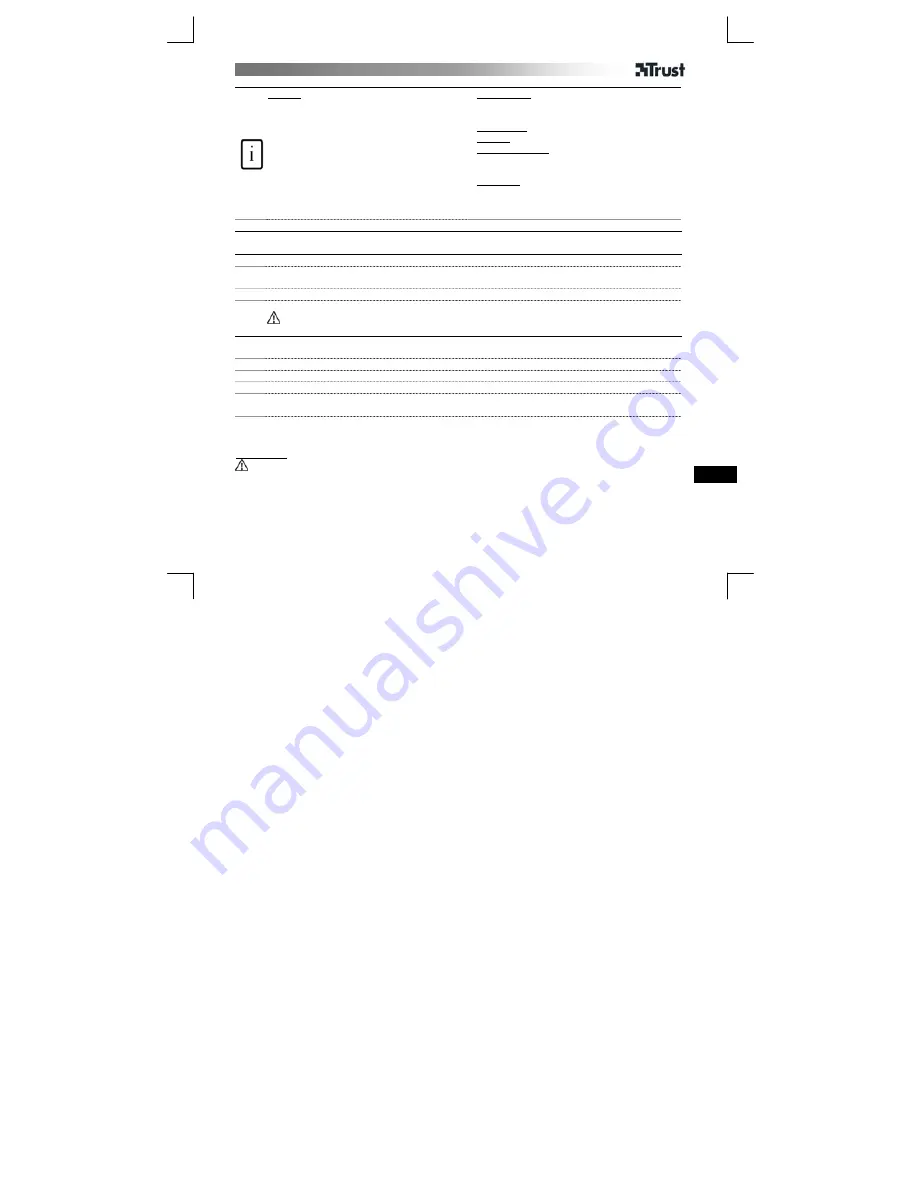
РУКОВОДСТВО
ПОЛЬЗОВАТЕЛЯ
1
RU
Информация
о
продукте
МЫШЬ
A
:
Прокрутка
+
наклон
+
кнопка
3
Б
:
Правая
кнопка
В
:
Левая
кнопка
Г
:
Кнопки
4, 5
и
6
Д
:
Кнопка
включения
DPI
Е
:
Индикатор
DPI
Ж
:
Лазер
З
:
Батарейный
отсек
И
:
Кнопка
Вкл
./
Выкл
.
К
:
Кнопка
соединения
2
Л
:
Кнопка
переключения
каналов
ПРИЕМНИК
М
:
Кнопка
соединения
1
Н
:
Индикатор
состояния
соединения
:
Постоянный
:
мышка
в
нерабочем
состоянии
Мигает
:
Режим
соединения
RF
Быстрое
мигание
:
мышка
в
рабочем
состояние
АДАПТЕР
О
:
USB
к
конвертеру
PS/2
Батарейки
1
Откройте
крышку
батарейки
.
Вставьте
батарейки
.
Закройте
крышку
.
Инсталляция
2
Выключите
ПК
.
3
А
:
Подсоедините
USB
или
Б
:
Используйте
USB
к
конвертеру
PS/2
4
Включите
ПК
.
5
(1)
Нажмите
кнопку
соединения
приемника
. (2)
Нажмите
кнопку
соединения
мышки
.
Мышка
готова
к
работе
.
Конфигурация
6
Нажмите
кнопку
DPI,
чтоб
увеличить
DPI
до
1600 (
индикатор
горит
),
нажмите
еще
раз
,
чтоб
снизить
DPI
до
800 (
индикатор
выключенный
).
7
Вставьте
CD-ROM.
Щелкните
‘Install driver’ (
Инсталлировать
драйвер
)
8
Следуйте
инструкциям
на
экране
.
Перезапустите
ПК
.
9
Дважды
щелкните
мышкой
на
пиктограмме
.
10
Отрегулируйте
при
необходимости
настройки
колесика
и
скорость
курсора
мыши
и
щелкните
“Apply” (
Применить
).
Щелкните
“Restore” (
Восстановить
),
чтоб
настроить
значение
по
умолчанию
.
11
Щелкните
‘Button’ (
Кнопка
).
Программные
кнопки
3, 4, 5
и
6
при
необходимости
и
щелкните
“OK”.
Щелкните
“Restore” (
Восстановить
),
чтоб
настроить
значение
по
умолчанию
.
Примечание
Общее
применение
•
Если
драйвер
Trust
не
установлен
,
мышь
будет
иметь
стандартную
поддержку
кнопки
5 Windows.
Установите
драйвер
для
использования
дополнительных
функций
кнопки
3, 4, 5
и
6.
•
Некоторым
программам
необходимы
заводские
настройки
MS IntelliMous
для
верных
функций
:
щелчок
правой
кнопкой
мыши
на
пиктограмме
(
см
.
9
)
и
выберите
“Exit” (
Выход
).
Начните
обслуживание
еще
раз
через
меню
Пуск
в
Windows.



































